Jak usunąć tło obrazu w Microsoft Word
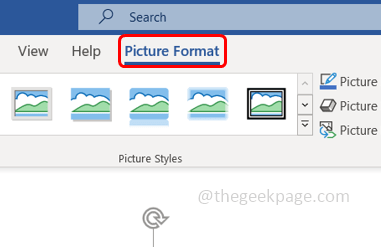
- 3438
- 587
- Pani Janina Cieśla
Czy wiesz, jak łatwo jest usunąć tło obrazu za pomocą Microsoft Word? Nie wymaga żadnego dodatkowego oprogramowania edytora. Tylko około kilku kroków i jest to zrobione. Ten artykuł wyjaśnia wszystko o tym. Pozwól nam zacząć!
Jak usunąć tło obrazu w Microsoft Word
Krok 1: Otwórz Microsoft Word, który ma do edytowania obrazu.
Krok 2: Wybierać obraz, klikając go.
Krok 3: Kliknij Format obrazu Tab, która jest u góry. Nazwany jest format w niższych wersjach Microsoft Word.
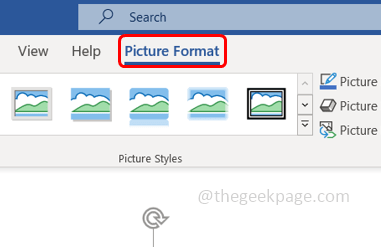
Krok 4: Następnie kliknij Usuń tło opcja
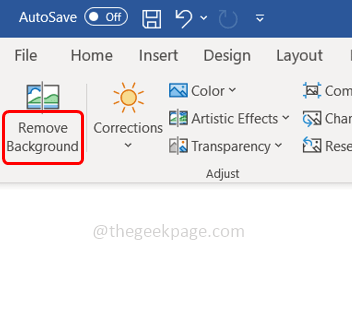
Krok 5: Tło obrazu zamienia się w inny kolor (magenta).
Krok 6: Kliknij Trzymać Zmiany Opcja u góry.
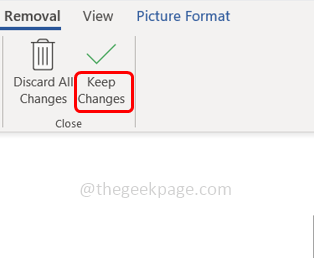
Krok 7: Wykonane tło obrazu jest usuwane.

Krok 8: Jeśli chcesz zachować kilka części obszaru magenta (wybrany obszar), wybierz Zaznacz obszary, aby zachować.
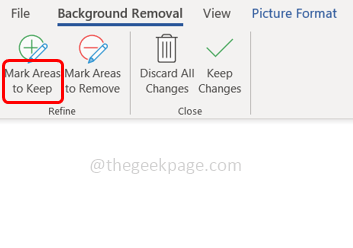
Krok 9: Wybierz części obszaru magenta, których nie należy usunąć.
Krok 10: Następnie kliknij Zachowaj zmiany.

Krok 11: Jeśli chcesz usunąć sekcję samego obrazu, a następnie wybierz Oznacz obszary do usunięcia
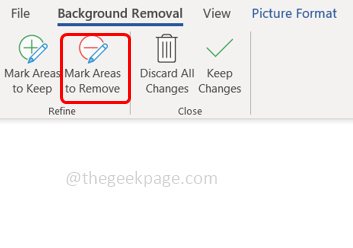
Krok 12: Następnie wybierz części obrazu, które należy usunąć. Następnie kliknij Zachowaj zmiany.

Krok 13: W przypadku, gdy chcesz poprzedni obraz, który nie miał żadnych modyfikacji, a następnie kliknij Odrzuć wszystkie zmiany. Wstawiony obraz bez modyfikacji pojawi się.
Otóż to! Nie jest bardzo łatwe? Mam nadzieję, że ten artykuł ci pomógł. Dziękuję!!
- « Jak wstawić wbudowane i dostosowane poziome linie do dokumentów słownych
- Kod błędu 0x8007045a ERROR_DLL_INIT_FAILED podczas korzystania z aktualizacji Windows »

